作者:乔山办公网日期:
返回目录:word文档

工作过程中我们常常遇到这种情况,打开word文档,对文档进行编辑,却发现不能编辑了,功能选项都变成灰色的,不能点击了。这种情况大多是因为作者将文档设置为只读模式,而你又不知道密码,该怎么办呢?下面小编给大家介绍两种使用的技巧来编辑这种文档。
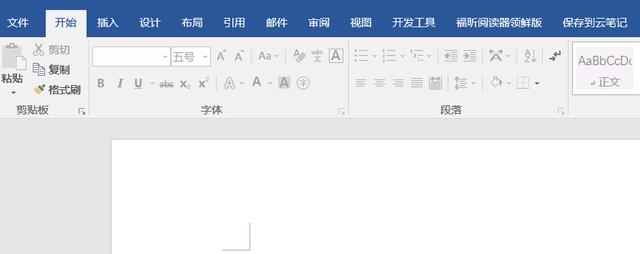
功能区变灰,无法编辑文档
方法一:
word中有一个强大的功能--插入文件的文字,首先要新建一个word文档,然后选择插入--对象--文件中的文字,找到被限制编辑的文档,点击确认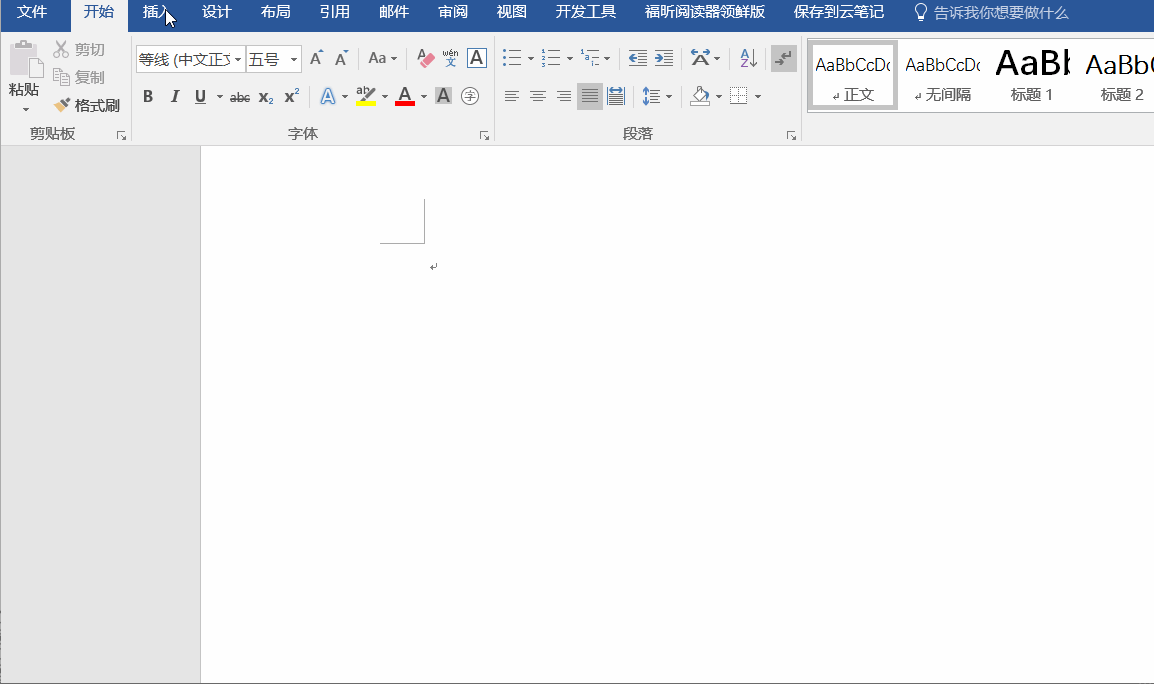
方法二:
首先将限制编辑的文档另存为htm格式的文件
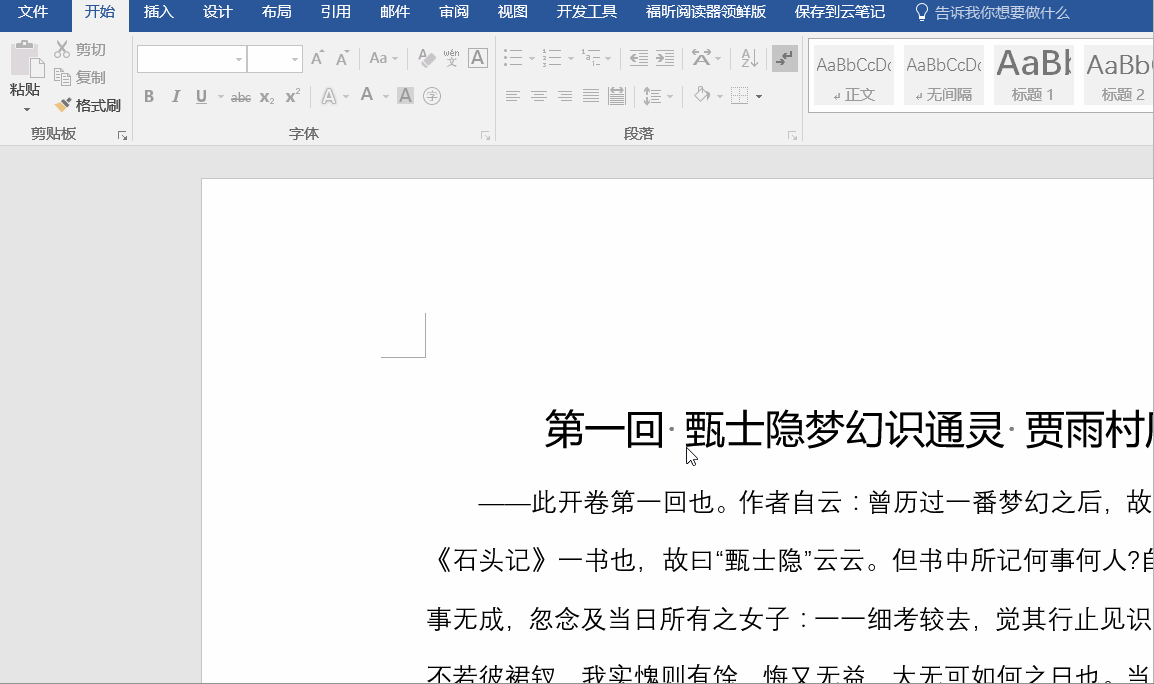
然后找到刚刚另存的文档,右键选择打开方式为记事本,将
<w:DocumentProtection>ReadOnly</w:DocumentProtection>
更改为
<w:unDocumentProtection>ReadOnly</w:unDocumentProtection>
然后保存关闭,再右键选择打开方式为word,这时我们就可以编辑了。
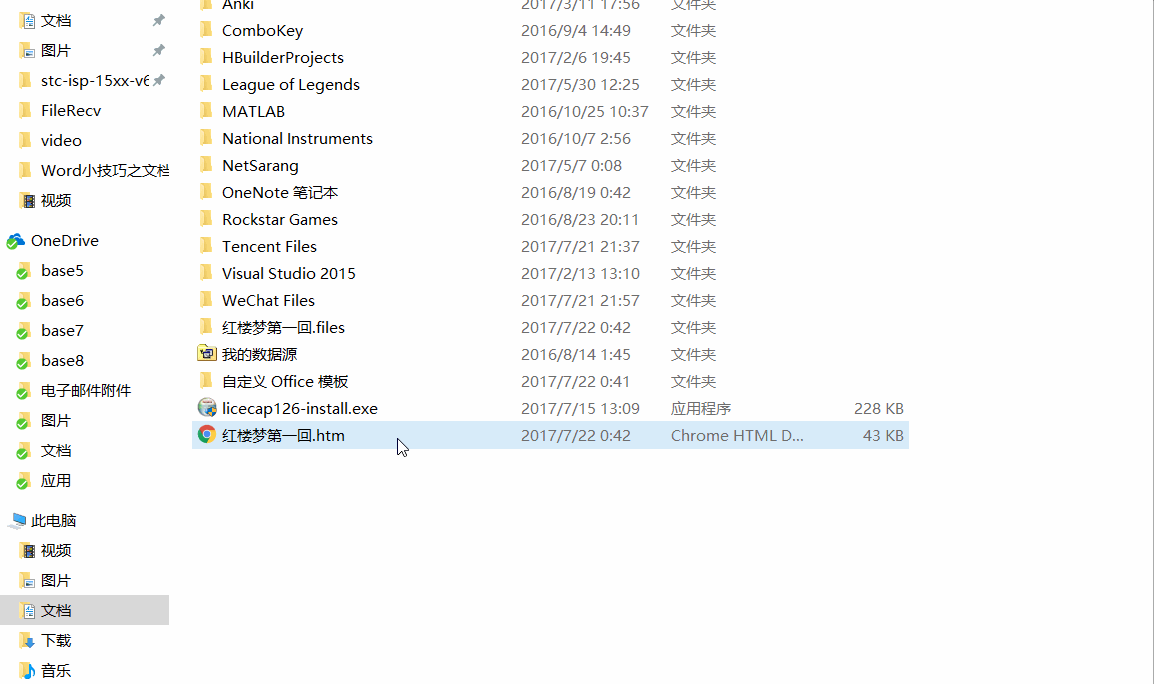
这两种方法学会了吗,如果觉得可以的话,在下方点赞呦!